Filteren op vet lettertype in excel (met voorbeeld)
Vaak wilt u cellen in Excel filteren op basis van het feit of de cellen een vetgedrukt lettertype hebben of niet.
Laten we bijvoorbeeld zeggen dat we de volgende gegevensset hebben en de cellen willen filteren om alleen de cellen weer te geven die een vetgedrukt lettertype hebben:
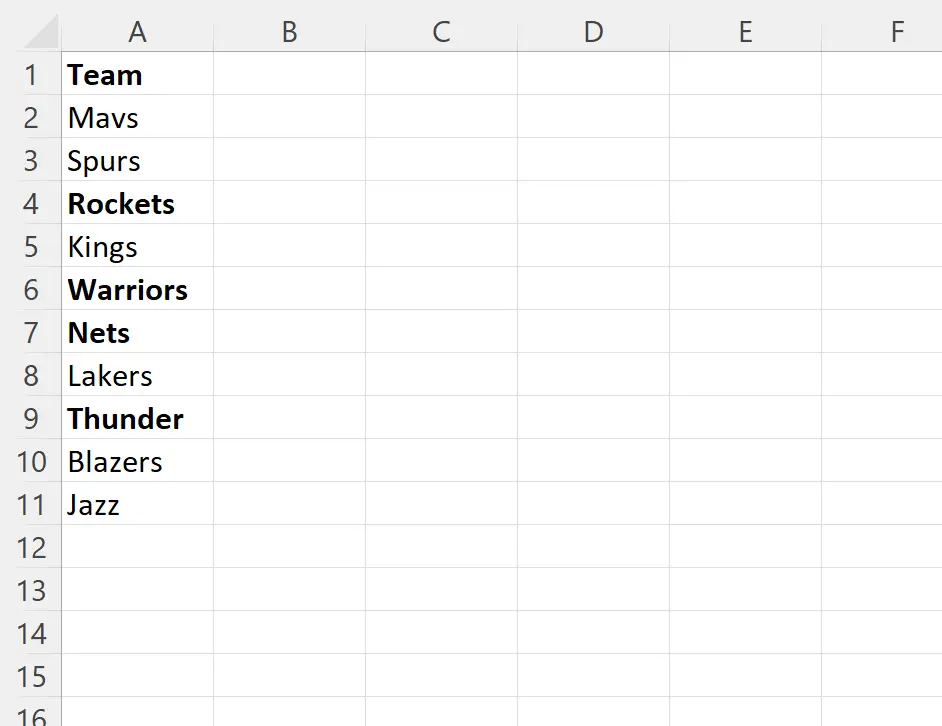
De eenvoudigste manier om dit te doen is door VBA-code in Excel te schrijven.
Het volgende stap-voor-stap voorbeeld laat zien hoe u dit precies doet.
Stap 1: Voer de gegevens in
Voer eerst de gegevenswaarden in Excel in:
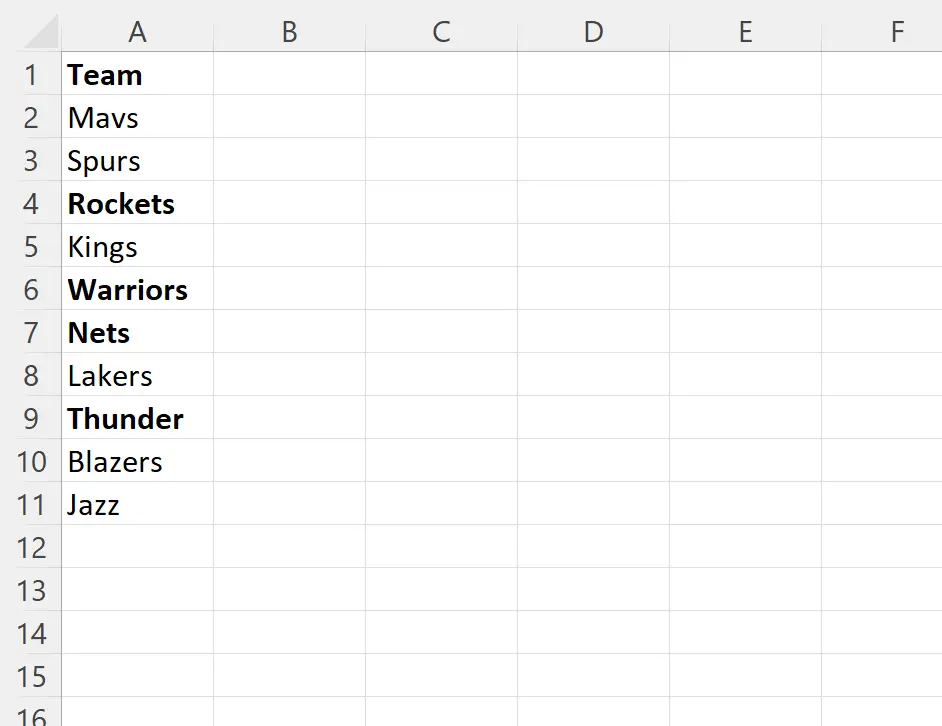
Stap 2: Toon het tabblad Ontwikkelaar in Excel
Vervolgens moeten we ervoor zorgen dat het tabblad Ontwikkelaars zichtbaar is op het bovenste lint van Excel.
Om dit te doen, klikt u op het tabblad Bestand , vervolgens op Opties en vervolgens op Lint aanpassen .
Onder de sectie met de titel Hoofdtabbladen vinkt u het vakje naast Ontwikkelaar aan en klikt u vervolgens op OK :

Stap 3: Maak een macro met VBA
Klik vervolgens op het tabblad Ontwikkelaars op het bovenste lint en klik vervolgens op het Visual Basic- pictogram:

Klik vervolgens op het tabblad Invoegen en klik vervolgens op Module in het vervolgkeuzemenu:

Plak vervolgens de volgende code in de code-editor van de module:
Function FindBold(rAsRange)
FindBold = r.Font.Bold
End Function
De volgende schermafbeelding laat zien hoe u dit doet:
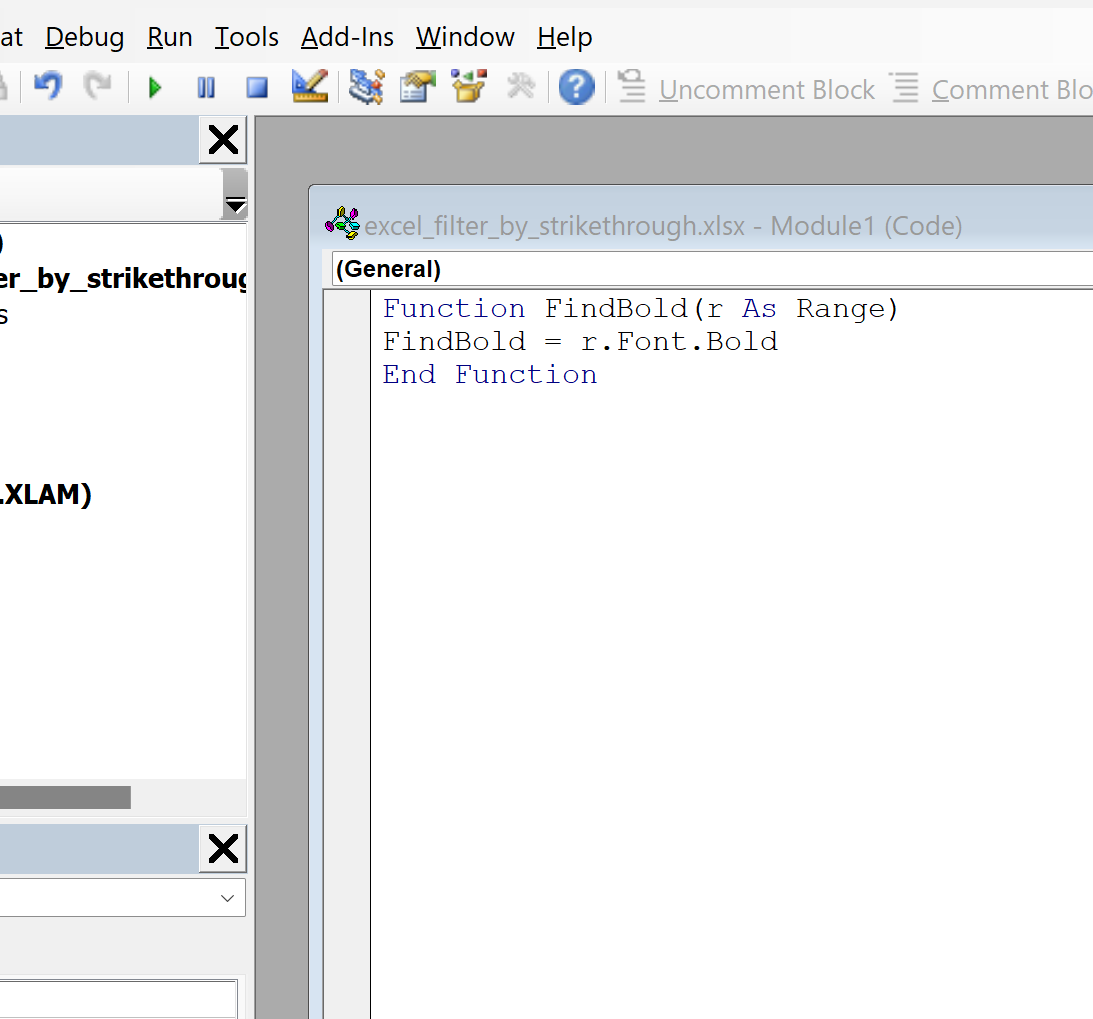
Nadat u de code heeft ingevoerd, kunt u de VB-editor sluiten. De code wordt automatisch opgeslagen.
Stap 4: Gebruik Macro om te controleren of cellen een vet lettertype hebben
Typ vervolgens de volgende formule in cel B2 om te controleren of cel A2 vetgedrukt is of niet:
=FindBold( A2 )
Klik en sleep deze formule naar elke resterende cel in kolom B:
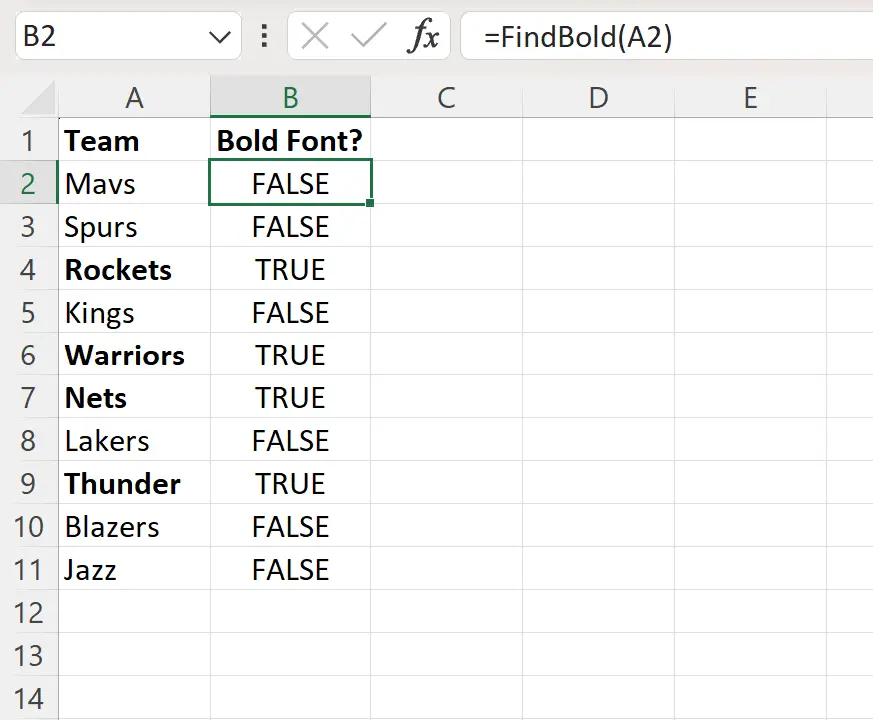
Kolom B retourneert nu WAAR of ONWAAR om aan te geven of elke overeenkomende cel in kolom A vetgedrukt is of niet.
Stap 5: Filter op vetgedrukt lettertype
Nu we een kolom hebben met TRUE- en FALSE-waarden, kunnen we de rijen eenvoudig filteren op basis van de waarden in deze nieuwe kolom.
Om dit te doen, markeert u het celbereik A1:B11 , klikt u vervolgens op het tabblad Gegevens op het bovenste lint en klikt u vervolgens op het pictogram Filter in de groep Sorteren en filteren .
Klik vervolgens op de vervolgkeuzepijl naast het lettertype Vet? en verwijder het vinkje uit het vakje naast FALSE :
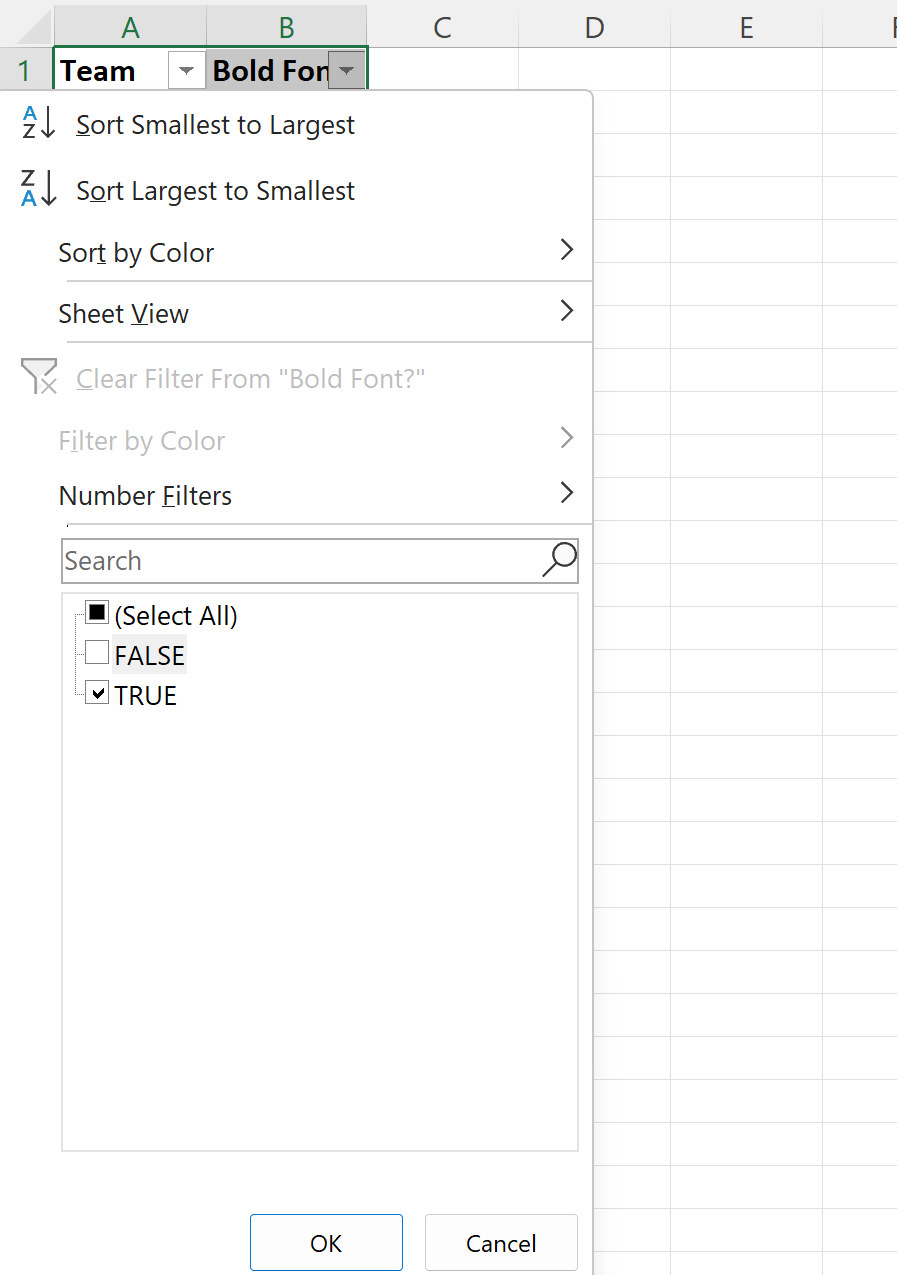
Zodra u op OK klikt, worden de rijen gefilterd zodat alleen de rijen worden weergegeven waarin de teamnaam vetgedrukt is:
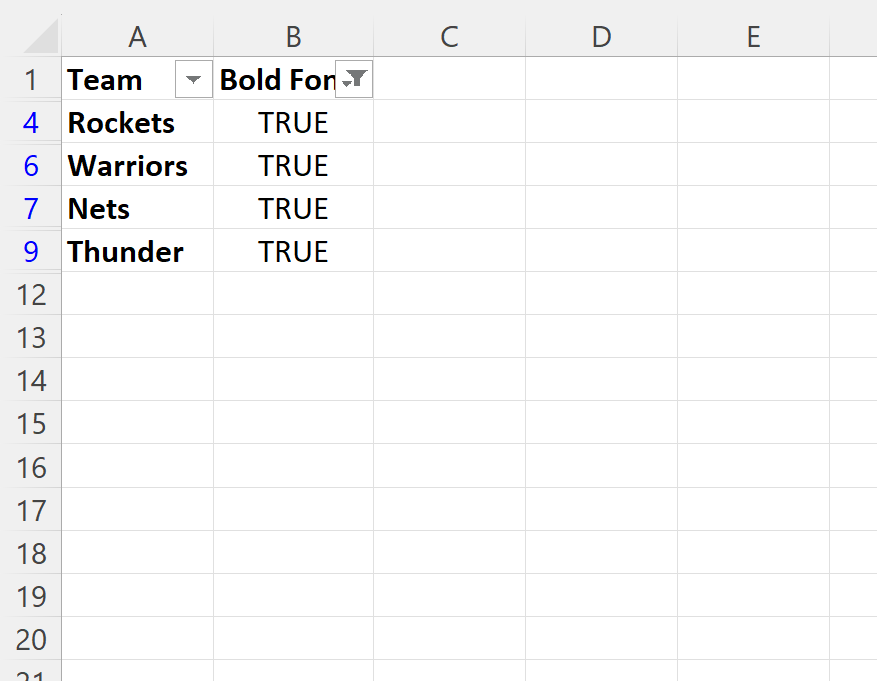
Opmerking : U kunt het selectievakje naast WAAR uitschakelen om cellen eruit te filteren die geen vetgedrukt lettertype hebben.
Aanvullende bronnen
In de volgende zelfstudies wordt uitgelegd hoe u andere veelvoorkomende taken in Excel kunt uitvoeren:
Hoe te filteren op aantal tekens in Excel
Een hoofdlettergevoelig filter gebruiken in Excel
Hoe te filteren op meerdere kleuren in Excel